小米手机卡刷
小米手机卡刷详细教程
卡刷是小米手机常见的系统升级或恢复方法,通过将刷机包放入存储设备并在Recovery模式下操作,覆盖原有系统,以下是详细步骤和注意事项:

卡刷前准备
-
备份数据
- 卡刷会清空手机数据(如未选择“保留数据”),需提前备份:
- 本地备份:使用小米自带的“手机分身”功能或第三方工具(如小米云服务)。
- 云端备份:通过小米账号同步联系人、短信、相册等。
- 重要数据建议双重备份(本地+云端)。
- 卡刷会清空手机数据(如未选择“保留数据”),需提前备份:
-
电量与存储检查
- 手机电量需保持50%以上,避免刷机过程中断电。
- 准备一张格式化后的SD卡(或内置存储空间),确保容量足够存放刷机包(通常约1GB)。
-
下载刷机包
- 访问小米官网(www.miui.com),选择对应机型的稳定版或开发版ROM包。
- 注意:开发版需申请内测资格,稳定版可直接下载。
-
解锁Bootloader(如需)
- 若手机未解锁,需先申请解锁(小米解锁工具)。
- 风险提示:解锁后可能失去保修资格,且需谨慎操作。
卡刷操作步骤
| 步骤 | 操作说明 | 注意事项 |
|---|---|---|
| 复制刷机包 | 将下载好的ROM包(通常为.tgz或.zip格式)复制到SD卡根目录。 |
不要解压文件,直接放入根目录。 |
| 进入Recovery模式 | 关机后按【音量上+电源键】进入Fastboot模式。 连接电脑,通过小米助手或ADB命令进入Recovery。 |
不同机型按键可能不同(如Redmi部分机型需长按电源+音量减)。 |
| 清除数据 | 在Recovery界面选择【清除数据】→【格式化数据分区】→【清除所有数据】。 | 勾选“格式化手机存储”可彻底清理残留文件。 若保留数据,需提前备份至SD卡。 |
| 刷入ROM包 | 选择【安装更新】→【手动选择安装包】。 找到SD卡中的ROM包并确认刷入。 |
首次刷机建议选择“重启到Recovery”以验证完整性。 |
| 重启系统 | 刷完后选择【重启手机】,首次启动可能较慢(需优化系统分区)。 | 若卡在MIUI界面,可尝试扣电池强制重启。 |
常见问题与解决方案
-
刷机失败或无限重启
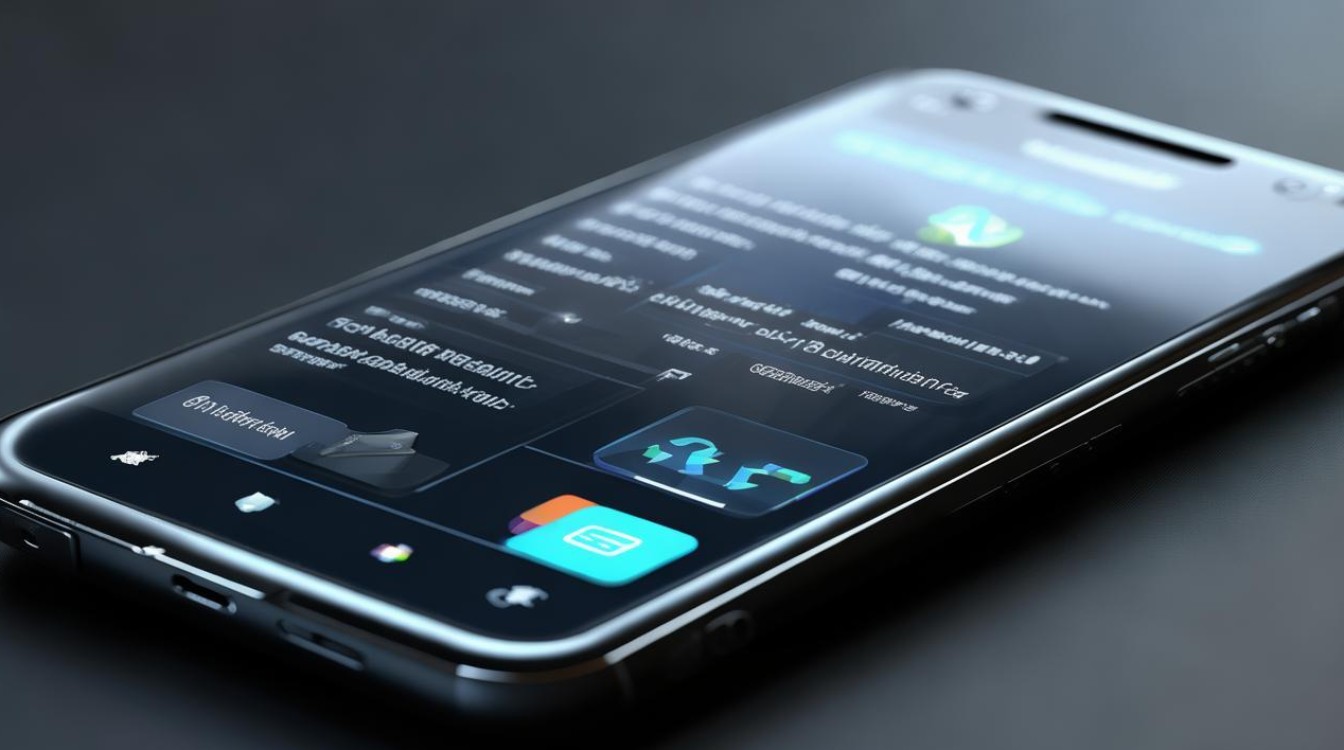
- 原因:ROM包不兼容、文件损坏或未解锁Bootloader。
- 解决:重新下载官方ROM包,检查机型是否匹配;确保Bootloader已解锁。
-
数据丢失
- 原因:未提前备份或误选“清除所有数据”。
- 解决:通过小米云服务或本地备份恢复数据。
-
无法进入Recovery模式
- 原因:按键操作错误或系统崩溃。
- 解决:尝试长按【电源+音量减】组合键,或使用ADB工具强制进入。
注意事项
-
版本限制
- MIUI卡刷仅支持升级系统(如稳定版→稳定版),不可降级(需特殊工具或第三方Recovery)。
- 开发版与稳定版互不兼容,切换需先清除数据。
-
风险提示
- 非官方ROM可能导致系统不稳定或失去保修。
- 操作前关闭手机找回功能(设置→锁屏密码→关闭“找回手机”)。
-
替代方案

- 若卡刷失败,可尝试线刷(需电脑和数据线),或使用第三方工具(如TWRP Recovery)。
FAQs
Q1:卡刷后手机无法开机怎么办?
A1:尝试以下步骤:
- 长按电源键强制重启;
- 重新进入Recovery模式,检查ROM包是否完整;
- 若仍无效,可能是硬件问题,建议联系售后。
Q2:卡刷是否需要解锁Bootloader?
A2:
- 官方ROM:部分机型需解锁才能刷入(如Mi系列),Redmi部分机型可能无需解锁。
版权声明:本文由环云手机汇 - 聚焦全球新机与行业动态!发布,如需转载请注明出处。












 冀ICP备2021017634号-5
冀ICP备2021017634号-5
 冀公网安备13062802000102号
冀公网安备13062802000102号